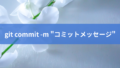GitHubアップロードの基礎
バージョン管理やコラボレーションを効率化し、プロジェクトの透明性を高めるGitHubの活用は、個人開発者からチーム開発まで幅広く利用されています。
本記事では、GitHubへのアップロード方法を詳しく解説し、初心者の方でも簡単に実践できるよう、ステップバイステップでご案内します。
GitHubアップロードの準備:アカウント作成からGitのインストールまで
GitHubアカウントの作成
①GitHubの公式サイト(https://github.com/)にアクセス
②「Sign up」ボタンをクリックし、必要情報を入力
③メール認証を完了させてアカウントを有効化
Gitのインストール
①Windows用:https://git-scm.com/download/win からダウンロード
Mac用:https://git-scm.com/download/mac からダウンロード
②インストーラーの指示に従ってインストール
Gitの初期設定
ターミナルを開き、以下のコマンドを実行
git config --global user.name "あなたの名前"
git config --global user.email "あなたのメールアドレス"リモートリポジトリの作成:GitHubでの新規プロジェクト設定
リモートリポジトリの作成はこちらの記事も参考にしてください。
①GitHubにログイン後、右上の「+」アイコンをクリック
②New repository」を選択
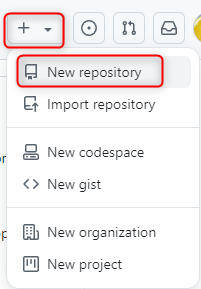
③Repository name(リポジトリ名)を入力(必須)
④必要に応じてDescription(説明)を追加(オプション)
⑤公開設定(Public/Private)を選択。(必須)
- Public:公開、 Private:非公開
⑥リポジトリの説明文書「Add a README file」を追加(オプション)。後でも追加できる
⑦リポジトリ作成ボタンの「Create repository」をクリックして作成完了
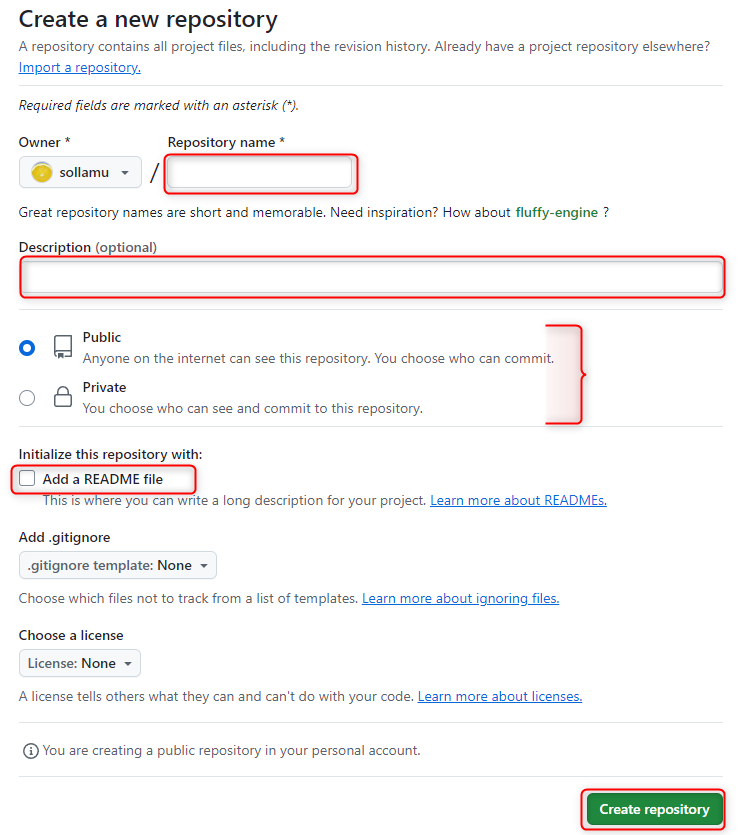
ローカルリポジトリの作成とファイルの準備
①プロジェクトフォルダの作成
‘my-project’の名称は各自決める。
mkdir my-project
cd my-project②Gitリポジトリの初期化
‘my-project’フォルダ内でGitリポジトリの初期化をする
git init③プロジェクトファイルの追加
- 必要なファイルをフォルダ内に配置
④ステージングとコミット
git add .
git commit -m "Initial commit"git commitに関してはこちらを参考にしてください。
GitHubへのアップロード:push操作の詳細
①リモートリポジトリとの連携
git remote add origin https://github.com/ユーザー名/GitHubリポジトリ名.git②ブランチ名の設定(必要な場合)
git branch -M main③プッシュ操作
git push -u origin main以上がアップロードまでの手順で、ここまでできれば一段落です。
アップロード後の確認と管理
GitHubウェブサイトでの確認
アップロードが完了したら、GitHubウェブサイトにアクセスして正しくファイルがアップロードされたかを確認します。
リポジトリのページを開き、ファイル構造やコンテンツが期待通りであることを視覚的に確認できます。
コミット履歴の確認
同時に、コミット履歴を確認することで、プロジェクトの変更履歴を追跡できます。
これは「Commits」タブから行えます。各コミットの詳細を見ることで、誰がいつどのような変更を行ったかを把握できます。
ファイルの変更と更新の方法
また、ファイルの変更や更新が必要な場合は、GitHubのウェブインターフェースを使用するか、ローカル環境で変更を加えた後に再度プッシュすることで対応できます。
ウェブインターフェースでは、ファイルを直接編集し、変更をコミットすることが可能です。
一方、大規模な変更や複数ファイルの更新には、ローカルでの作業後にGitコマンドを使用してプッシュする方法が効率的です。
これらの方法を適切に使い分けることで、プロジェクトを効果的に管理できます。
まとめ:GitHubアップロードマスターへの道
GitHubへのアップロードは、最初は複雑に感じるかもしれませんが、基本的な手順を理解し、実践することで簡単にマスターできます。
GitHubに関するドキュメントは公式サイトをご参照ください。
以下のリンクでは、Git及びGitHubに関する記事をまとめています。Gitの基本操作やブランチ管理、GitHubでのリポジトリ管理、共同作業のコツなど。気になるトピックをクリックして、詳しい情報を確認してください。
- Gitの差分確認コマンドを徹底解説 – origin/mainとHEADの違いを理解する
- git diffコマンドの実践的な使い方と便利なオプション
- git push -u origin main
- ローカルでコミットしたものを取り消す方法
- 【GitHub】ディレクトリの移動及びディレクトリの名前変更(質疑応答)
- git branch -M mainの意味
- 【Git】ステージング(staging)とは?
- .gitignore ファイルの使用について
- git config –list コマンド
- git commit -m “コミットメッセージ”
- GitHubアップロード完全ガイド:初心者でも簡単にできる方法
- GitHubのPagesで始める無料ウェブサイトを公開する設定手順
- Gitブランチ確認:現在のブランチを知る5つの方法
- GitHubのディレクトリ管理:効率的なプロジェクト構造の作り方
- GitHubのファイル管理基本:効率的な操作方法
- GitHubリポジトリの作成と設定:初心者向けガイド